随着科技的发展,安卓手机已经成为我们生活中必不可少的一部分,有时候我们在手机上需要打印一些重要的文件或照片,但是却不知道如何通过手机无线连接打印机。只要掌握了一些简单的操作方法,就能轻松实现安卓手机无线打印的功能。接下来让我们一起来了解一下手机如何通过无线连接打印机的具体步骤。
手机如何通过无线连接打印机
步骤如下:
1.打开手机设置,找到“更多设置”,如图
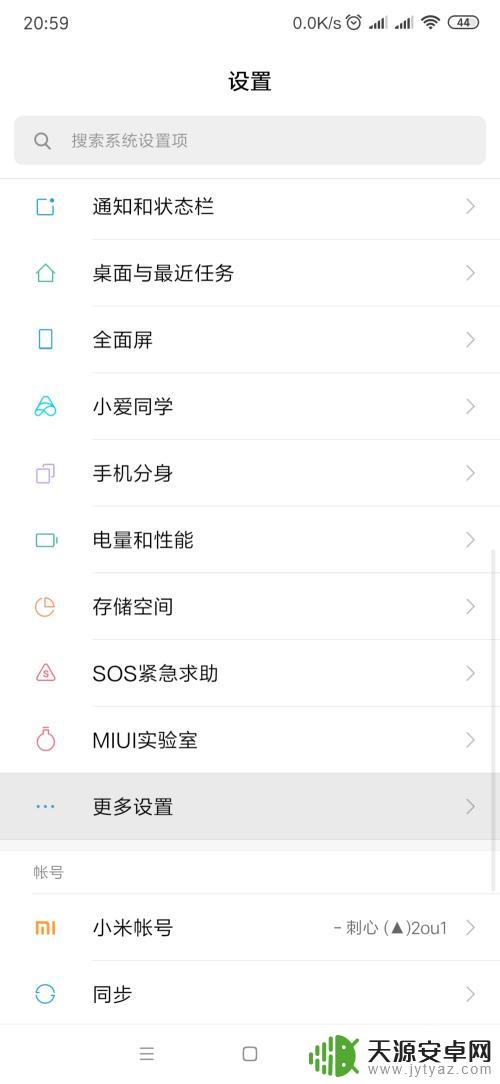
2.找到“打印”功能,点击进入
3.选择打印服务“默认打印服务”
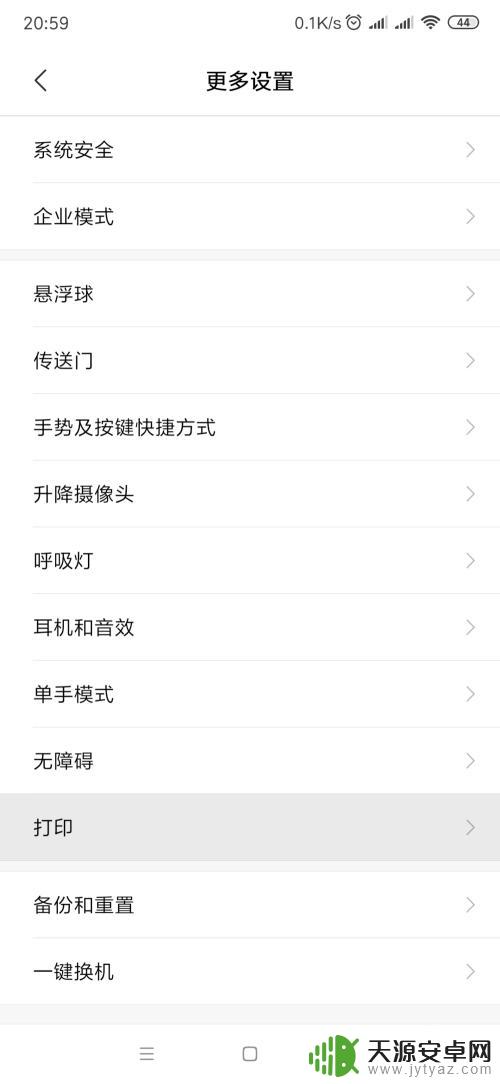
4.进入打印服务,选择开启,则自动搜索打印机,如图
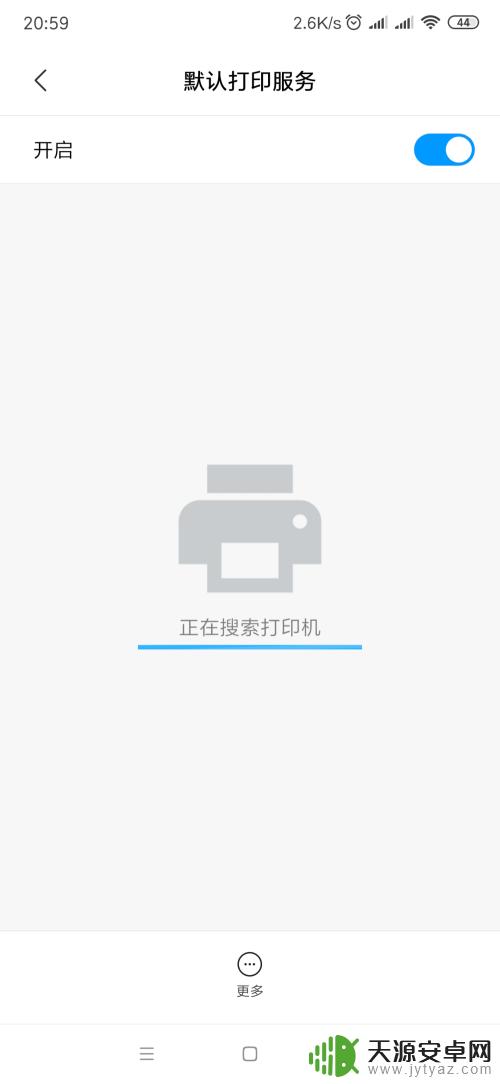
5.若没有搜索到自己想要的打印机,可手动执行添加。点击最下方“更多”--》“添加打印机”

6.添加打印机方式分为两种,一种是ip地址。也就是打印机所连接网络ip,第二种是WLAN可以通过wifi直连的方式
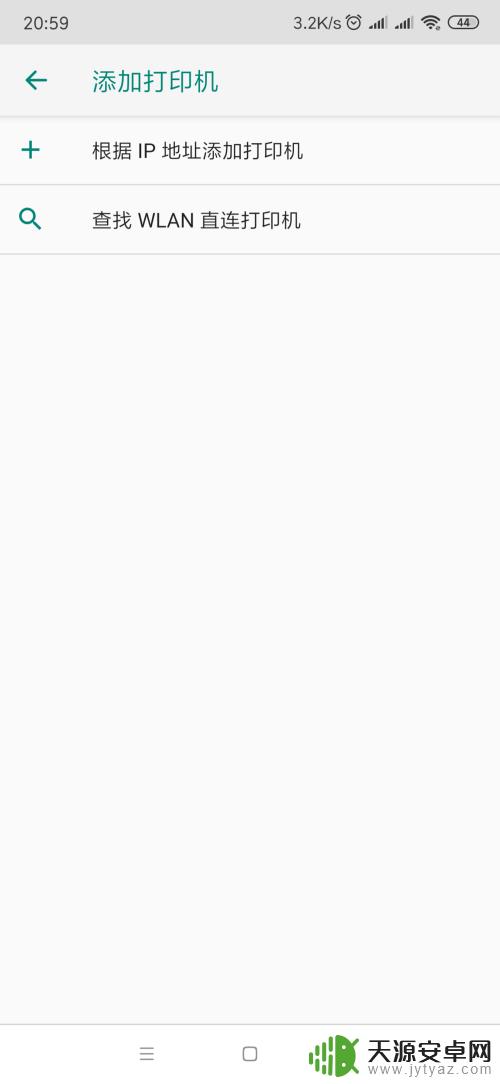
7.ip地址可通过查看路由器后面标签得知,或者通过电脑连接wifi通过win+R-->输入com-->输入ipconfig查看ip地址(默认网关)
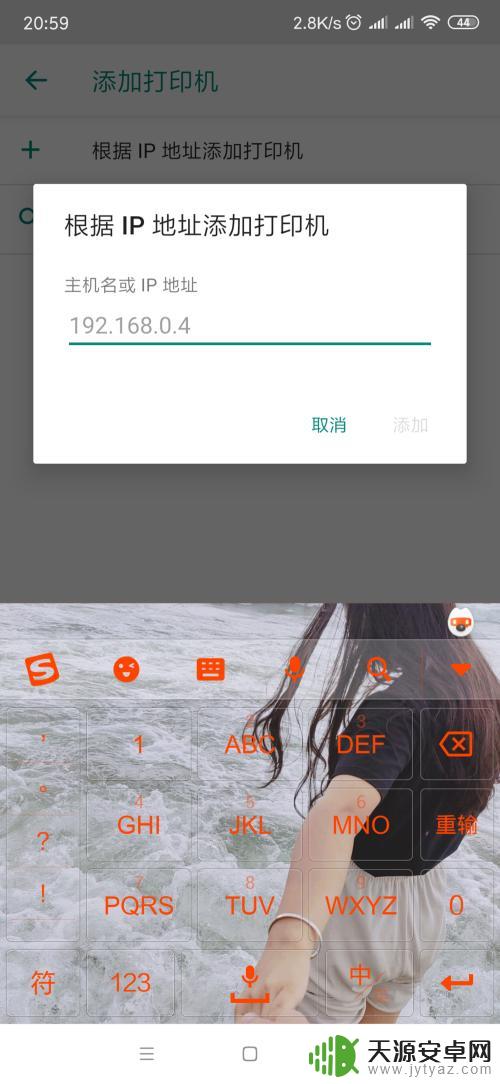
8.也可通过wifi直连查找,必须是跟你手机连接的同一wifi即可
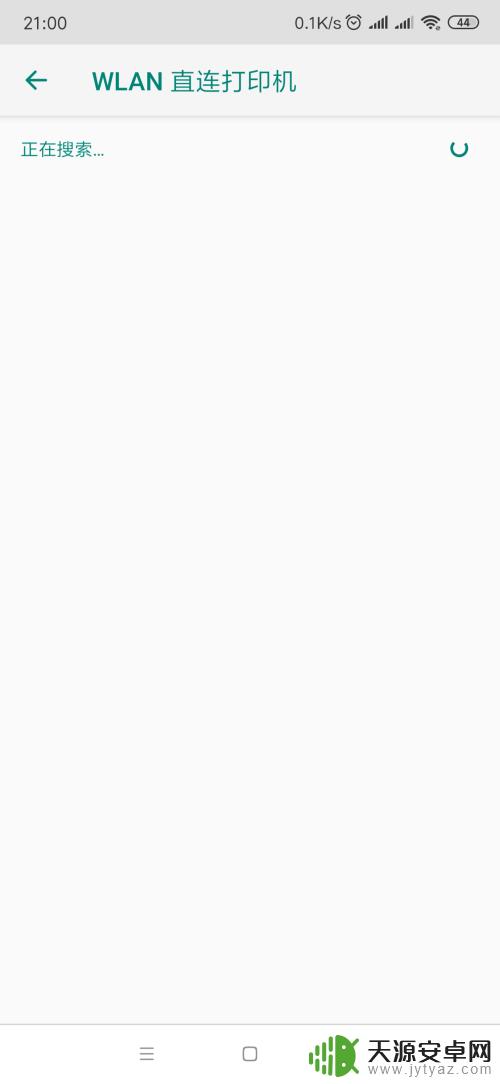
9.连接上之后,便可执行打印操作
以上就是安卓手机怎么无线打印的全部内容,有需要的用户就可以根据小编的步骤进行操作了,希望能够对大家有所帮助。










